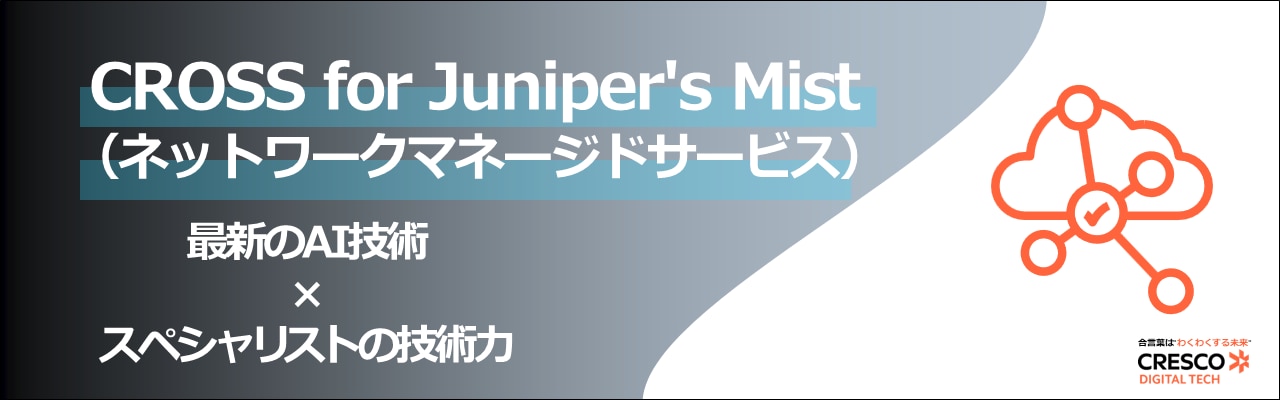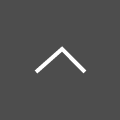ジュニパーネットワークス社 SSRのご紹介~LBO編~
こんにちは、クレスコ・デジタルテクノロジーズのR.B.B.M.です。
ジュニパーネットワークス社の SSR(Session Smart Router)の製品・機能紹介や検証結果等を、シリーズとしてこれから連載していきます。前回から少し間が空いてしまいましたが、セットアップ編に続き第3回となる今回は、SSRでLBO(Local Break Out:ローカルブレイクアウト)をさせてみたLBO編です。
■前回の記事はこちら↓
前回ブログ記事:ジュニパーネットワークス社 SSRのご紹介~セットアップ編 ~
■あわせて読まれている資料:
CROSS for Juniper Mist(ネットワークマネージドサービス)
初期構成
セットアップ編の構成をベースに別のインターネット回線を追加し、LBOができるようにします。
まずは回線追加前の構成とパラメータ、および動作確認です。ここまでの設定の仕方は、前回のセットアップ編をご確認ください。
なお、今回機材手配の関係でSSR130では無く、SSR120を使っています。




LBO設定追加
SSR120のge-0/0/1に別のインターネット回線を追加し、LBOができるようにします。本サンプルでは、アプリケーションとしてMicrosoft 365(Office365)を選択し、LBOさせるように設定します。
セットアップ編でも紹介している設定部分は省略していますので、細かな手順はセットアップ編をご確認ください。


まずは、アプリケーションの定義です。
「Organization」から「Applications」をクリックします。

「Add Applications」をクリックします。

Nameを入れ、Typeから「Apps」を選び、対象とする「Office365」を探し、「Add」をクリックします。
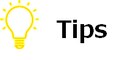
ここで別のアプリケーションを指定すると、そのアプリケーションをLBOさせることが
可能です。
また、1つのオブジェクト内には、複数のアプリケーションを指定することが可能で
す。例えば、VCというオブジェクトにZoomやWebex等のビデオ会議サービスをまとめ
て指定することができます。



WAN Edgesの対象機器(SSR120TEST)の設定画面へ移動します。
ge-0/0/1(WAN2)を作成する為、WAN Configurationで必要なパラメータを入れて、「Add」をクリックします。


TRAFFIC STEERINGでPATHSとしてWAN2を使うポリシーを作成します。


APPLICATION POLICIESでここまでに作成したM365(Application)とTS2(Traffic Steering)を指定したポリシーを作成します。


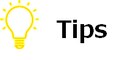
SSRの場合、ポリシーの順番を考慮する必要はありませんが、グローバルなポリシ ーを最下位にすることがベストプラクティスです。
原文:For SSR (128T), note the following:
The order of the Policies does NOT matter. However it is always good practice to move the more global Policies to the bottom
https://www.mist.com/documentation/application-policies-2/
ポリシーの順番の入れ替えは、ポリシー横の「…」から「Move Down」や
「Move Up」で可能です。

ここまで設定が完了したら、画面上部まで戻り「Save」をクリックします。

動作確認
SSR120TESTのge-0/0/1に別のインターネット回線を接続し、動作確認を行います。

通常の通信は..60.69で行われていますが、Microsoft 365は..107.117が送信元となっており、LBOされていることが確認できます。

まとめ
LBOを実装することで、特定のアプリケーションのトラフィックを別回線からインターネットへ振り分けることが可能になり、ネットワーク負荷の分散・重要なアプリケーションのパフォーマンス向上が期待できます。しかし、SRXのAPBR同様に、導入には慎重な検証が必要です。
次回は、WAN回線の冗長化設定を紹介したいと思います。
※Mistはマイクロサービスのアーキテクチャで構成されており、続々と新機能追加や拡張がされています。本説明や画像は執筆時のものとなります。
※文中の会社名、商品名、ロゴは各社の商標および登録商標です。
■サービス資料一覧はこちら↓